2014.8.30
INASOFT
/トップ/すっきり!! デフラグ/ダウンロード/WebHelp/ヘルプトップ/
スケジューラ設定(詳細設定) - ノーマルモード
「設定」ボタン→「詳細」タブ→「スケジューラ設定」ボタン
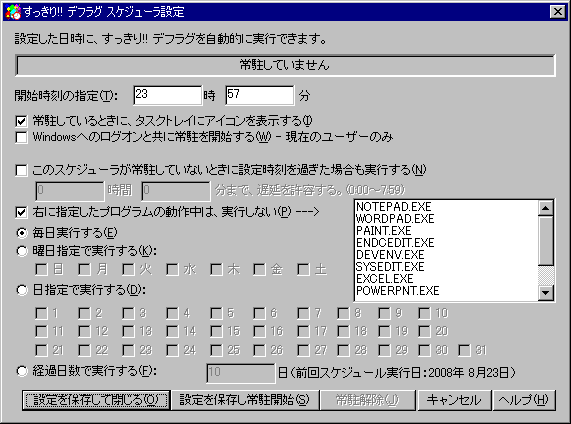
すっきり!! デフラグを特定の時間になったら自動起動・自動実行する設定を行います。自動実行はコマンドラインオプションの /A オプションが用いられます。
●常駐状態
本スケジューラは、設定時間まで待機するために常駐を行います。その常駐状態を表示します。常駐していないとスケジュール実行は行われません。
●常駐しているときに、タスクトレイにアイコンを表示する(I)
常駐しているときに、タスクバー右側にあるタスクトレイに、スケジューラアイコンを表示します。このアイコンをクリックすることで、設定ダイアログの表示や常駐解除ができます。
●Windowsへのログオンと共に常駐を開始する(W) - 現在のユーザーのみ
Windowsが起動し、ユーザーへログオンしたら、直ちにスケジューラの常駐を開始します。
●このスケジューラが常駐していないときに設定時刻を過ぎた場合も実行する(N)
スケジューラが常駐していない間(Windowsへのログオンと共に常駐を開始している場合は、主に電源の切れている間)に設定時刻を過ぎた場合も、自動実行を開始します。どれくらい過ぎていても実行を行うかについて、時間を入力できます。時間は0時間0分〜7時間59分の間で指定できます。
●右に指定したプログラムの動作中は、実行しない(P)
スケジューラで設定した時刻になったとき、右の編集ボックスに指定されたプログラムが実行中だった場合は、実行を開始しません。
右の編集ボックスへはプログラムのファイル名部分(ドライブ名やフォルダ名を含まない部分)を設定します。複数のプログラムファイルを指定したい場合は、改行区切りで指定します。
●毎日実行する(E)
毎日、指定時刻になったら自動実行を行います。
●曜日指定で実行する(K)
指定された曜日の指定時刻になったら、自動実行を行います。
●日指定で実行する(D)
指定された日の指定時刻になったら、自動実行を行います。
純粋に日付の比較を行って実行するだけですので、例えば30日に設定した場合、2月は実行されません。
●経過日数で実行する(F)
前回実行時より指定された経過日数以上が経過している場合に実行します。
必ず1以上を指定してください。
●設定を保存して閉じる(O)
いわゆるOKボタンです。変更された設定を保存し、ダイアログを閉じます。
●設定を保存し常駐開始(S)
変更された設定を保存すると共に、スケジューラの常駐を開始します。ダイアログは閉じません。
●常駐解除(J)
常駐を解除します。変更された設定は保存されませんし、ダイアログは閉じません。
●キャンセル
変更された設定を保存せず、ダイアログを閉じます。
●ヘルプ(H)
表示中のダイアログに関するヘルプを表示します。
・ノーマルモードの概要
・詳細設定へ戻る
※このページは、ソフトウェアに付属のヘルプファイルをWeb用に再構築したものです。大部分に自動変換を施しているため、一部は正しく変換しきれずに表示の乱れている箇所があるかもしれませんが、ご容赦下さい。また、本ドキュメントはアーカイブドキュメントであり、内容は、右上の作成日付の時点のものとなっております。一部、内容が古くなっている箇所があるかと思いますが、あらかじめご了承下さい。
※このページへは、自由にリンクしていただいてかまいません。
■このページに関するご意見をお待ちしております → フィードバックページ




 スケジューラ設定
スケジューラ設定